Hướng dẫn đăng ký và sử dụng dịch vụ lưu trữ đám mây Copy.com
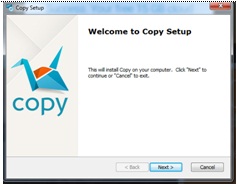
Với sự phát triển nhanh chóng của công nghệ, nhiều dạng lưu trữ dữ liệu khác nhau xuất hiện như: đĩa cứng, đĩa mềm, ổ cứng, USB …và một số dịch vụ lưu trữ dữ liệu trực tuyến trên nền điện toán đám mây như Dropbox, Google Drive, Box…bài viết này xin giới thiệu đến bạn đọc dịch vụ lưu trữ đám mây Copy.com miễn phí với dung lớn lên đến 15GB và mỗi khi giới thiệu cho mỗi người bạn được tặng thêm 5GB miễn phí nữa.
Dịch vụ Copy.com hỗ trợ người dùng máy tính chạy Hệ điều hành Windows, Linux, Mac và cả các thiết bị di động chạy Hệ điều hành Android và iOS
Khi bạn cài đặt Copy.com thư mục Copy sẽ được tạo trên thiết bị của bạn. Mọi thứ bạn đặt trong thư mục này sẽ được đồng bộ giữa thiết bị của bạn và Copy.com, do vậy bạn có thể nhận được các tập tin trong thư mục Copy.com ở mọi lúc, mọi nơi khi có internet.
- Hướng dẫn đăng ký và cài đặt.
Các bạn truy cập vào trang: https://www1.copy.com/home/ Chọn Sign up
Bạn điền đầy đủ các yêu cầu: First name, Last name, Email, Password
Chọn Get started free.
.jpg)
Click Install for Windows để cài đặt dịch vụ Copy vào máy tính
Khi hiện ra hộp màn hình Copy Setup -> chọn Next.
.jpg)
Chọn Next
.jpg)
Kết thúc cài đặt chọn Finish
.jpg)
Sau khi đăng ký và cài đặt thành công, bạn hãy mở mail để kích hoạt tài khoản.
- Hướng dẫn đăng nhập và sử dụng tài khoản:
Vào trang https://www1.copy.com/home/
Chọn Log In màn hình Copy hiện ra bạn chọn Next -> Next ->Close:
Sau đó sẽ hiện ra màn hình đăng nhập của bạn trên dịch vụ Copy.com
.jpg)
Gõ User Email và Password -> chọn Login.
.jpg)
Với lần đăng nhập lần đầu, dịch vụ sẽ hiển thịdòng chữ Copyinstalls this folder to your home directory, bạn chọn Select a Different Folder và chọn nơi lưu trữ thư mục Copy (Thư mục sẽ lưu trữ nội dung của bạn trên dịch vụ, ở đây tôi chọn lưu trong Database/Anh/Ảnh nền/copy)/ click Continue.

Sau khi hoàn tất nó sẽ hiển thị hộp thoại Account gồm các tính năng Account/ Interface/ Sharing/ Network/…
.jpg)
Như vậy, những file nào bạn muốn lưu trữ đám mây, bạn chỉ cần copy hoặc cut để lưu vào thư mục Copy trong máy tính của bạn.
Trên giao diện của Copy.com bạn sẽ xem được dung lượng mình đang lưu trữ, các thư mục được đồng bộ hóa (Copy folder), thư mục bạn chia sẻ (Shared with Me)…

Để chia sẻ, download hay đặt tên …cho file bạn chỉ cần click vào file và chọn tính năng theo yêu cầu của bạn.
Thanh Bình
Ý kiến bạn đọc
-
 Cáp quang biển APG lùi lịch sửa, người dùng Internet không bị ảnh hưởng
Cáp quang biển APG lùi lịch sửa, người dùng Internet không bị ảnh hưởng
-
 Cảnh báo chiêu thức lừa đảo đối với Tân sinh viên ngày nhập học
Cảnh báo chiêu thức lừa đảo đối với Tân sinh viên ngày nhập học
-
 Công chức, viên chức nên dùng trợ lý ảo phục vụ công việc thế nào?
Công chức, viên chức nên dùng trợ lý ảo phục vụ công việc thế nào?
-
 Đại hội Chi bộ Trung tâm Công nghệ thông tin và Truyền thông nhiệm kỳ 2025-2027 thành công tốt đẹp
Đại hội Chi bộ Trung tâm Công nghệ thông tin và Truyền thông nhiệm kỳ 2025-2027 thành công tốt đẹp
-
 Tương lai AI 2025: Các khoản đầu tư khổng lồ và thách thức về mặt đạo đức
Tương lai AI 2025: Các khoản đầu tư khổng lồ và thách thức về mặt đạo đức
- Đang truy cập5
- Hôm nay3,407
- Tháng hiện tại43,651
- Tổng lượt truy cập1,097,488





